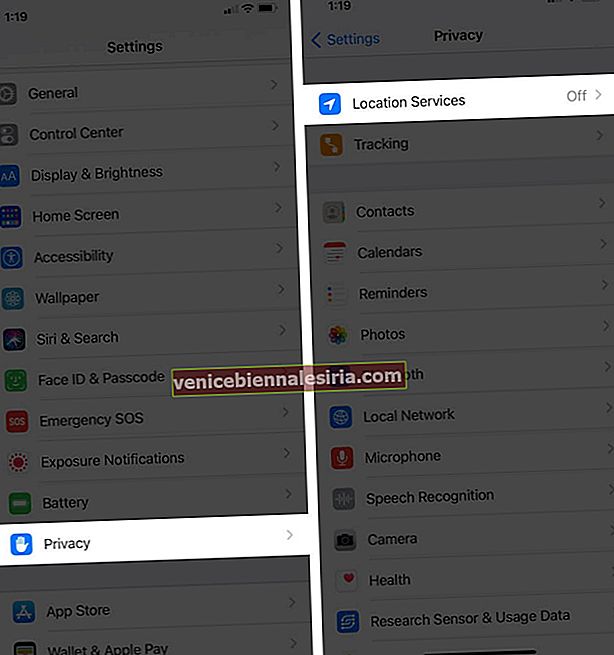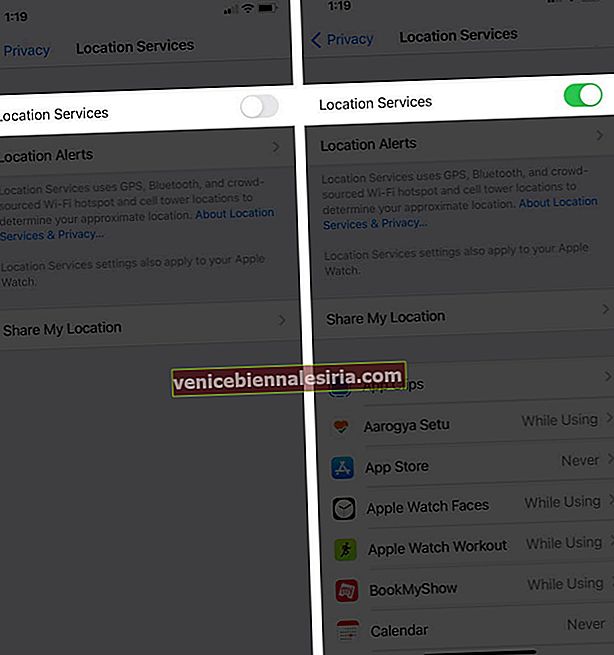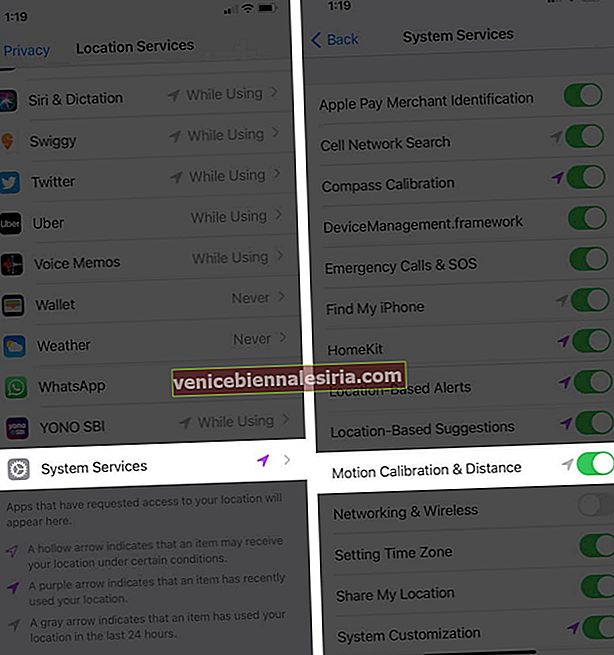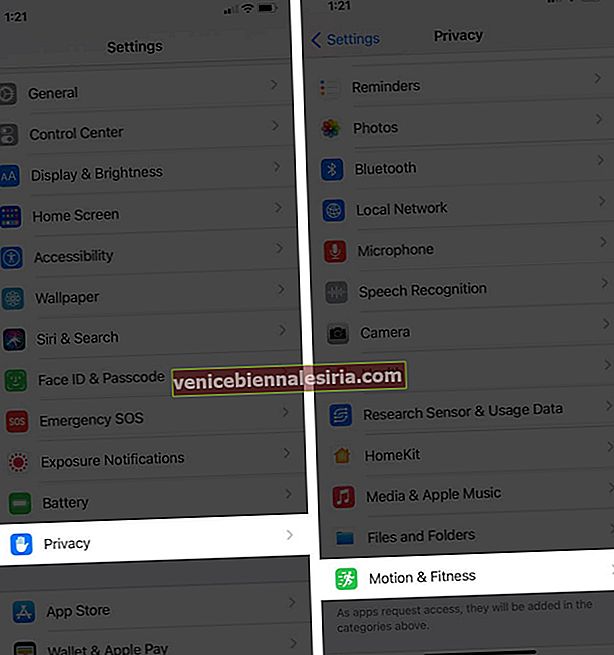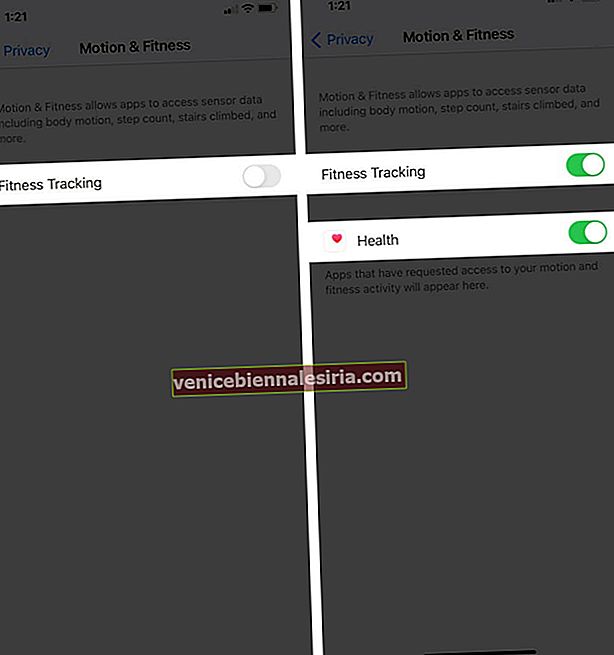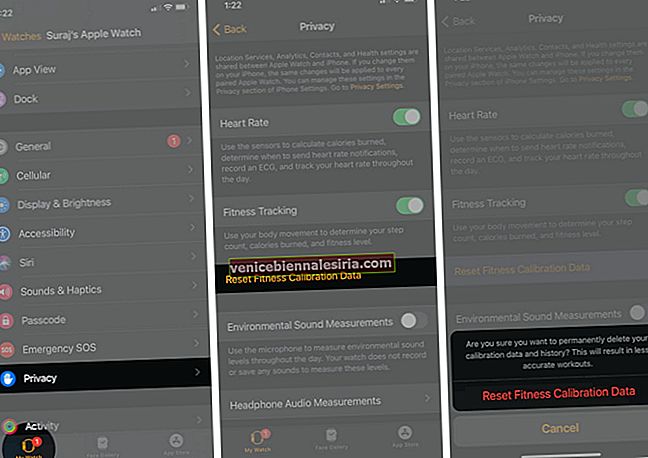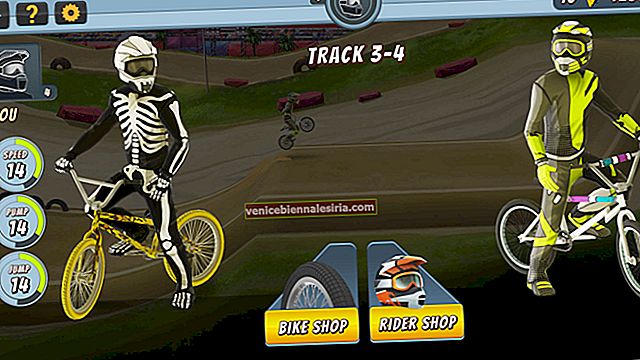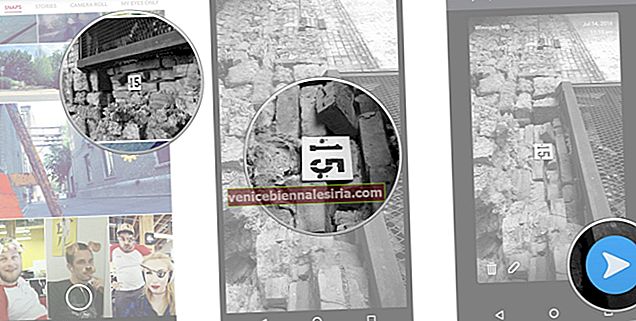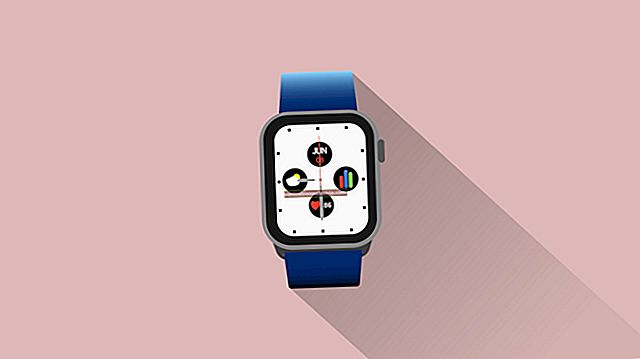Bir saatten daha fazlası olan Apple Watch'unuz bir fitness ve aktivite takipçisidir. Bazen adımları saymayı tamamen durdurabilir veya önemli ölçüde yanlış veriler gösterebilir. Bu, birinci sınıf bir giyilebilir cihaza sahip olma amacını ortadan kaldırır. Neyse ki, çoğu durumda aşağıdaki çözümleri izleyerek bununla ilgilenebilirsiniz. Öyleyse, hemen içeri girelim ve 'Apple Watch adımları izlemiyor' sorununu nasıl düzelteceğimize bakalım.
- Saati Sıkıca Takın
- Saati Açık Tutun
- Konum Hizmetlerini Açın
- Üçüncü Taraf İzleme Uygulamalarından Çıkın
- Apple Watch'unuzu ve iPhone'unuzu Yeniden Başlatın
- Fitness Takibinin Açık Olduğundan Emin Olun
- Activity Uygulamasını Yapılandırın
- Kişisel Bilgilerinizi Güncelleyin
- Apple Watch'u En Son watchOS'e Güncelleyin
- Kondisyon Kalibrasyon Verilerini Sıfırla
- Apple Watch'unuzun Eşlemesini Kaldırma ve Yeniden Eşleştirme
- Apple Destek'e iletişime geçin
1. Saati Sıkıca Takın
Mükemmel izleme için saati birincil olmayan elinize takmanız gerekir. Çoğunlukla sağ elinizle yazıp çalışıyorsanız, saati sol elinize takın.
Saat çok sıkı veya çok gevşek olmamalıdır. Gün içinde rahat hissettirecek şekilde takmalısınız. Bununla birlikte, antrenmanlar sırasında normalden daha fazla sıkmayı düşünün ve bitirdikten sonra rahat bir oturuşa geri getirin.
2. Saatin Kilidini Açık Tutun
Apple Watch'unuz kilitliyse sayım etkilenebilir. Saat yüzünde küçük bir kilit simgesi görmediğinizden emin olun. Bunu yaparsanız, Digital Crown'a basın ve saat şifresini girin .

3. Konum Hizmetlerini Açın
- İPhone'unuzdaki Ayarlar uygulamasını açın ve Gizlilik üzerine dokunun .
- Konum Servislerine dokunun .
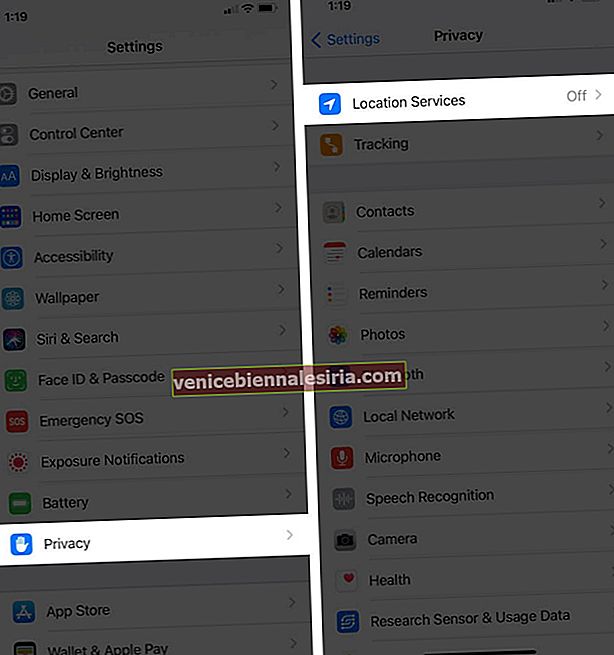
- Konum Servisleri için geçişin etkinleştirildiğinden emin olun . Sonra, burada bir tane daha önemli ayarı kontrol edelim.
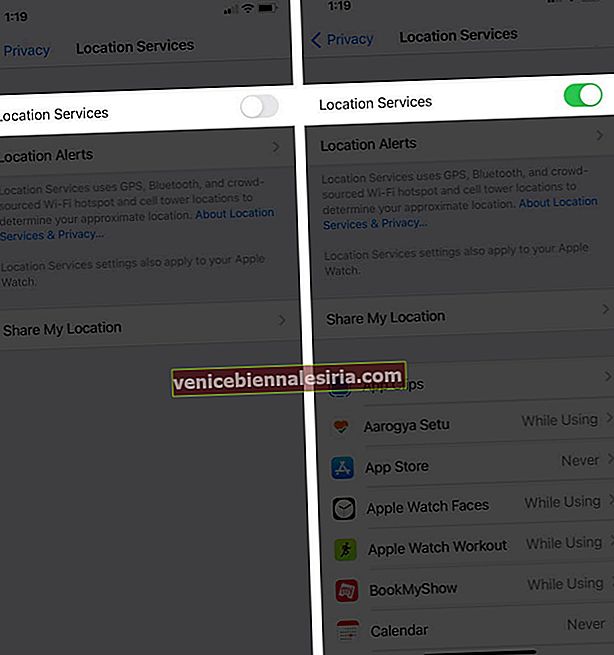
- Aşağı kaydırın ve Sistem Hizmetleri üzerine dokunun .
- Hareket Kalibrasyonu ve Mesafe geçişinin açık olduğundan emin olun .
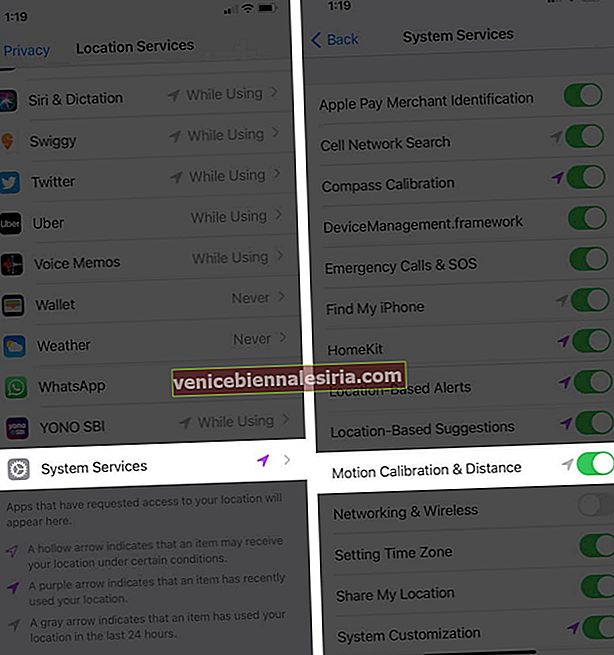
4. Üçüncü Taraf İzleme Uygulamalarından Çıkın
Nadir durumlarda, arka planda çalışan üçüncü taraf uygulamaları adımların doğru şekilde sayılmasını etkileyebilir. Bununla ilgilenmek için gereksiz uygulamalardan çıkın.
Bunu yapmak için, yan düğmeye basın ve açık uygulamalarda sağdan sola kaydırın. Ardından, uygulamayı kapatmak için çapraz düğmeye dokunun. Bunu diğer açık uygulamalarla tekrarlayın.

5. Apple Watch'unuzu ve iPhone'unuzu Yeniden Başlatın
Sırada, yeniden başlıyoruz! Bu, birkaç sorunu çözmenin kolay ama etkili bir yoludur. Eşleştirilmiş iPhone'u yeniden başlatarak başlayalım. Bunun için, cihazı kapatmak için düğmeleri kullanın. Ayrıca Ayarlar uygulaması → Genel → Kapat'ı da açabilirsiniz . Bir dakika sonra lütfen açın.

Bu tamamlandığında Apple Watch'u yeniden başlatın. Bunu yapmak için, yan düğmeye basın ve ardından GÜÇ KAPALI kaydırıcısını sağa sürükleyin. Bir dakika sonra, Apple Watch'u açmak için aynı düğmeye basın.
6. Fitness Takibinin Açık Olduğundan Emin Olun
- İPhone'daki Ayarlar uygulamasının içinde Gizlilik'e dokunun .
- Aşağı kaydırın ve Hareket ve Fitness üzerine dokunun .
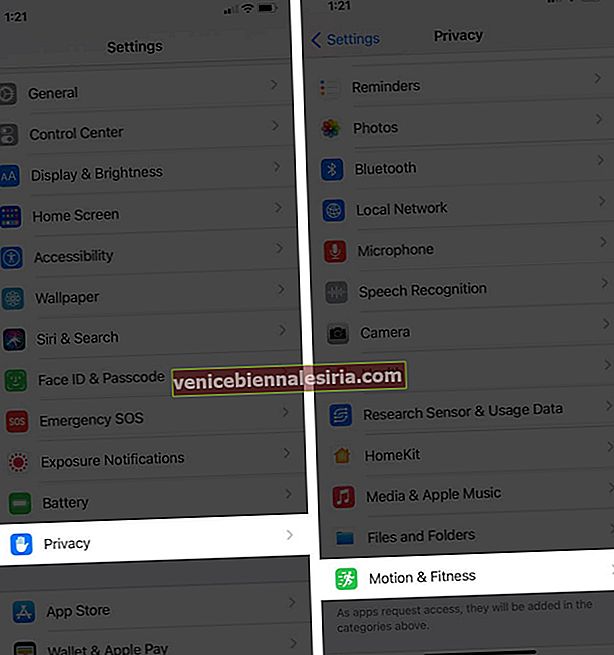
- Henüz değilse, Fitness Takibi geçişini açın . Ayrıca, Sağlık için geçişi etkinleştirin .
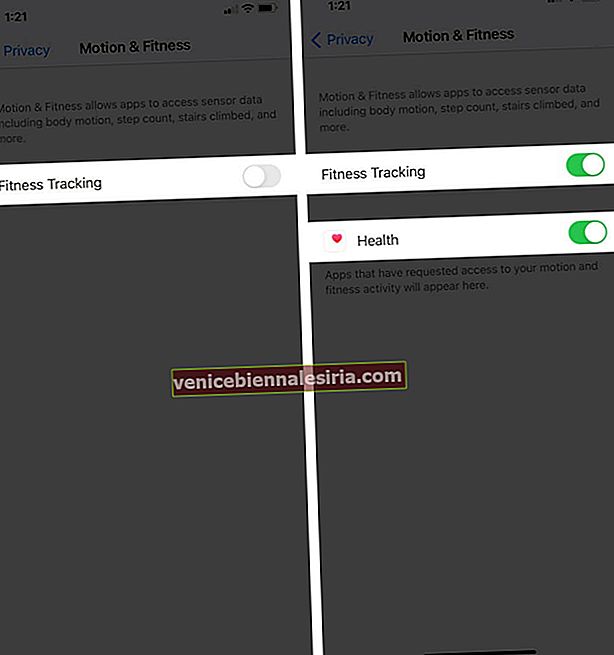
7. Activity Uygulamasını yapılandırın
Doğru izleme ve antrenmanlar için Aktivite uygulamasını uygun şekilde yapılandırmanız gerekir. Bunu yapmak için Apple Watch Activity uygulamasını açın ve bilgilerinizi doldurun.
Daha sonra Etkinlik halkalarına zorla basarak hedefleri bile değiştirebilirsiniz.
8. Kişisel Bilgilerinizi Güncelleyin
Apple Watch, izleme faaliyetlerini uygun şekilde gerçekleştirmek için doldurduğunuz bilgilere güvenir. Bilgilerinizi eşleştirilmiş iPhone'daki Sağlık uygulamasından ayarlayabilir veya güncelleyebilirsiniz. Sağlık uygulamasının nasıl kullanılacağına dair eksiksiz bir kılavuzumuz var. Sağlık profilinizi, Tıbbi Kimliğinizi vb. Nasıl ayarlayacağınızı sistematik olarak gösteren birkaç başlığı vardır.
9. Apple Watch'u En Son watchOS'e Güncelleyin
En son watchOS'e doğrudan Apple Watch'tan veya iPhone'unuzdan güncelleme yapabilirsiniz. İşte bunu yapmak için adımlar.
- Eşleştirilmiş iPhone'da Watch uygulamasını açın . Saatim sekmesinde olduğunuzdan emin olun .
- Genel → Yazılım Güncelleme üzerine dokunun .
- Giyilebilir cihazınızı güncellemek için İndir ve Kur'a dokunun .

Bundan sonra, devam edip iPhone'u güncellemeniz de önerilir. Bu, her iki cihazın da en son işletim sistemini çalıştırmasını ve birlikte doğru şekilde çalışmasını sağlayacaktır.
10. Kondisyon Kalibrasyon Verilerini Sıfırlama
- İPhone'da İzle uygulamasını açın ve Saatim sekmesinden Gizlilik üzerine dokunun .
- Fitness Kalibrasyon Verilerini Sıfırla üzerine dokunun .
- Onaylamak için Kondisyon Kalibrasyon Verilerini Sıfırla seçeneğine dokunun .
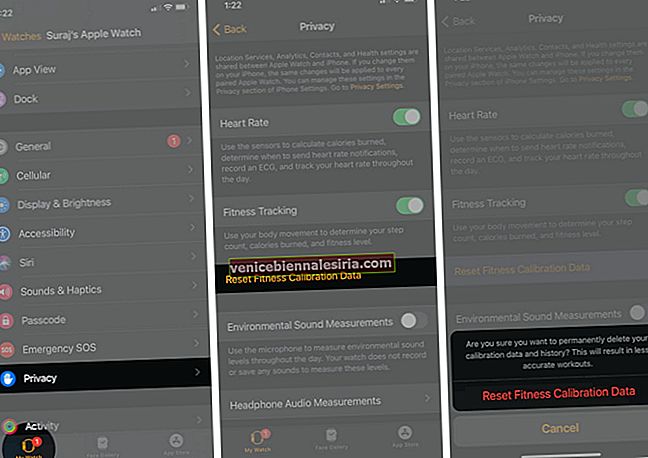
3. adımdaki açılır pencere, daha az doğru egzersizlerle sonuçlanacağını gösterir. Ancak her şey ilk etapta o kadar pürüzsüz olmadığından, bu bir şans almaya değer.
Apple'ın önerdiği bir diğer şey de Saatinizi kalibre etmektir.
11. Apple Watch'unuzun Eşlemesini Kaldırın ve Yeniden Eşleştirin
Yukarıda bahsedilen çözümlerden hiçbiri işe yaramazsa, saati eşleştirmenin ve ardından tamir etmenin zamanı gelmiştir (Watch uygulamasını kullanmayı içeren yöntemi kullandığınızdan emin olun). Bu, Apple Watch'taki her şeyi silecektir. Ayrıca, cihazı eşleştirirken geri yükleyebileceğiniz bir yedekleme de oluşturur.
12. Apple Destek ile iletişime geçin
Son olarak, hiçbir şey işe yaramadığında, Apple Destek ile iletişime geçme ve saati inceleme zamanı gelmiştir. Cihaz düşerse, sensörlerinde işler aynı olmayabilir. Bu nedenle yetkili bir servis merkezine kontrol ettirilmesi çok önemlidir.
Oturumu kapatma
Apple Watch, gelişmiş yazılımlara sahip mükemmel bir donanım parçasıdır. Çalıştığı zaman, bir çekiciliktir. Ancak tüm elektronik cihazlar gibi, zaman zaman rastgele garip problemlerle karşılaşabilir ve deneyimi sınırlayabilir.
Umarım buradaki çözümlerden biri sizin için işe yaramıştır. Lütfen aşağıdaki yorumlar bölümünde hangisini paylaşın. Ek numaranız varsa, onu da paylaşın.
Ardından, Apple Watch ile ilgili diğer harika içerikleri kontrol ettiğinizden emin olun.
- Apple Watch Series 5 ve Series 6 için En İyi Kordonlar
- Apple Watch Bildirimleri Almıyor mu? İşte Düzeltmenin 9 Yolu
- Apple Watch'tan Suyu Çıkarmak için Su Kilidi Nasıl Kullanılır
- Apple Watch Şarj Edilmiyor mu? İşte Düzeltmek için 4 Çözüm